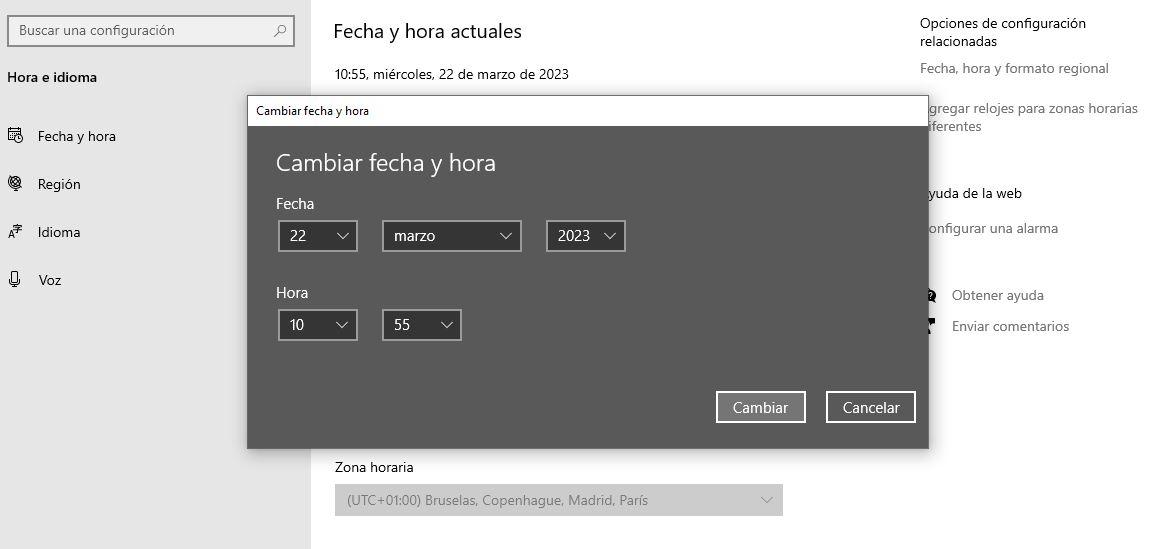หลายปีที่ผ่านมา การเปลี่ยนเวลาไม่ได้มีแค่การหยิบหรือยกนาฬิกาทั้งหมดที่คุณมีอยู่ที่บ้านแล้วขยับเข็มนาฬิกา เราอยู่ท่ามกลางอุปกรณ์อัจฉริยะ และเรามักไว้วางใจให้อุปกรณ์เปลี่ยนเวลาโดยอัตโนมัติโดยที่เราไม่ต้องทำอะไรเลย แต่คุณควรตรวจสอบและในย่อหน้าเหล่านี้เราจะอธิบาย จะแน่ใจได้อย่างไรว่านาฬิกาและอุปกรณ์ของฉันเปลี่ยนเวลาแล้ว และวิธีเปลี่ยนหากยังไม่ได้
ด้วยสมาร์ทโฟนหรือนาฬิกา คุณมักจะไม่ต้องกังวล แม้ว่าคุณจะตั้งนาฬิกาปลุกไว้ นาฬิกาปลุกก็จะปรับและดังที่ “เวลาใหม่” เมื่อคุณลุกขึ้น แต่ขอแนะนำให้เราอย่าไว้ใจตัวเองและตรวจสอบการตั้งค่าเพื่อดูว่ามันจะถูกแก้ไขโดยอัตโนมัติหรือเราควรจะทำหรือไม่
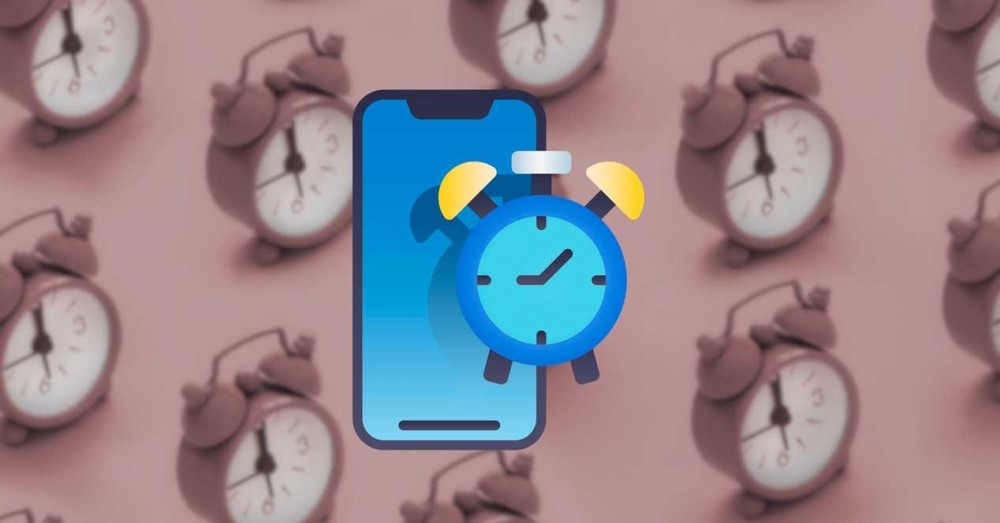
เมื่อไหร่และทำไมเวลาเปลี่ยนไป?
ทุกปีเราเปลี่ยนเวลาบนนาฬิกาสองครั้ง เราทำสิ่งนี้กับนาฬิกาทุกเรือนที่บ้านเสมอ โดยแก้ไขด้วยตนเอง แนวคิดของการเปลี่ยนแปลงเวลาคือการใช้ประโยชน์จากชั่วโมงแสงธรรมชาติมากขึ้นเพื่อประหยัดพลังงานและเงินโดยการปรับให้เข้ากับการเปลี่ยนแปลงที่เกิดขึ้นตลอดทั้งปี
เปลี่ยนเวลาเป็นรุ่งเช้าจาก วันเสาร์ที่ 25 ถึง วันอาทิตย์ที่ 26 มีนาคม 2023 เวลานั้นในสเปนนาฬิกาจะเดินตั้งแต่ 02 น. ถึง 00 น. ตามเวลาคาบสมุทร นอกจากนี้ ตั้งแต่วันเสาร์ถึงวันอาทิตย์ในเดือนมีนาคม เวลา 03:00 น. - 01:00 น. หากคุณอาศัยอยู่ในหมู่เกาะคะเนรี ดังที่คุณเคยได้ยินมาหลายครั้ง: สองจะเป็นสาม หรือน้อยกว่าหนึ่งชั่วโมงในหมู่เกาะคะเนรี
แม้ว่าเราจะเคยชินกับการเป็นแบบนี้ แต่สิ่งนี้อาจเปลี่ยนไป ตามปฏิทินที่เผยแพร่ใน BOE โดยกระทรวงของประธานาธิบดี ตั้งใจว่าจะเปลี่ยนเวลาจนถึงวันที่ 25 ตุลาคม 2026 แต่อาจสิ้นสุดในภายหลัง ความจริงที่ว่าทุกประเทศในสหภาพยุโรปยังคงต้องยอมรับและยังคงต้องตัดสินใจ ในขณะนี้ เราเปลี่ยนเวลาปีละสองครั้ง และมาถึงฤดูใบไม้ผลิ นาฬิกาทั้งหมดเดินไปข้างหน้าหนึ่งชั่วโมง

ตรวจสอบว่าจะมีการเปลี่ยนแปลงเวลาหรือไม่
หากคุณต้องการตรวจสอบอุปกรณ์ทั้งหมดของคุณว่ามีการเปลี่ยนแปลงเวลาเกิดขึ้น มีชุดของขั้นตอนที่เราต้องปฏิบัติตามเพื่อดูว่ามีการกำหนดค่าอย่างถูกต้องหรือไม่
บนมือถือแอนดรอยด์
ถ้าคุณมี Android โทรศัพท์มือถือ ขั้นตอนที่เราต้องปฏิบัติตามจะนำเราไปที่การตั้งค่าเพื่อตรวจสอบว่าเราได้กำหนดค่าเวลาฤดูร้อนอย่างถูกต้องหรือไม่
- เปิดการตั้งค่าของโทรศัพท์มือถือ Android ของคุณ
- มองหาส่วน "ทั่วไป" หรือ "การตั้งค่าระบบ"
- เมื่อมาถึงที่นี่ ให้มองหาส่วน "วันที่และเวลา"
- แตะที่เธอ
คุณจะเห็นจำนวนของตัวเลือก มองหาปุ่ม “ตั้งเวลาอัตโนมัติ” และตรวจสอบให้แน่ใจว่าได้เลือกสวิตช์แล้ว เพื่อแก้ไขเมื่อจำเป็น นอกจากนี้ ขอแนะนำให้คุณทราบว่าสวิตช์ยังเปิดใช้งานใน “ตั้งค่าเขตเวลาโดยอัตโนมัติ” เพื่อให้เขตเวลาที่โทรศัพท์มือถือของคุณกำหนดค่าไว้ตรงกับเขตเวลาที่คุณอยู่
แม้ว่าขั้นตอนเหล่านี้เป็นขั้นตอนปกติเพื่อให้แน่ใจว่าได้เปิดโดยอัตโนมัติ แต่อาจมีการเปลี่ยนแปลงเล็กน้อยกับขั้นตอนที่คุณสามารถทำได้หรือควรปฏิบัติตาม Android แต่ละเครื่องมีเลเยอร์การปรับแต่งที่แตกต่างกัน ซึ่งหมายความว่าสามารถแตกต่างกันไปขึ้นอยู่กับรุ่นที่คุณมีอยู่หรือยี่ห้อของมัน
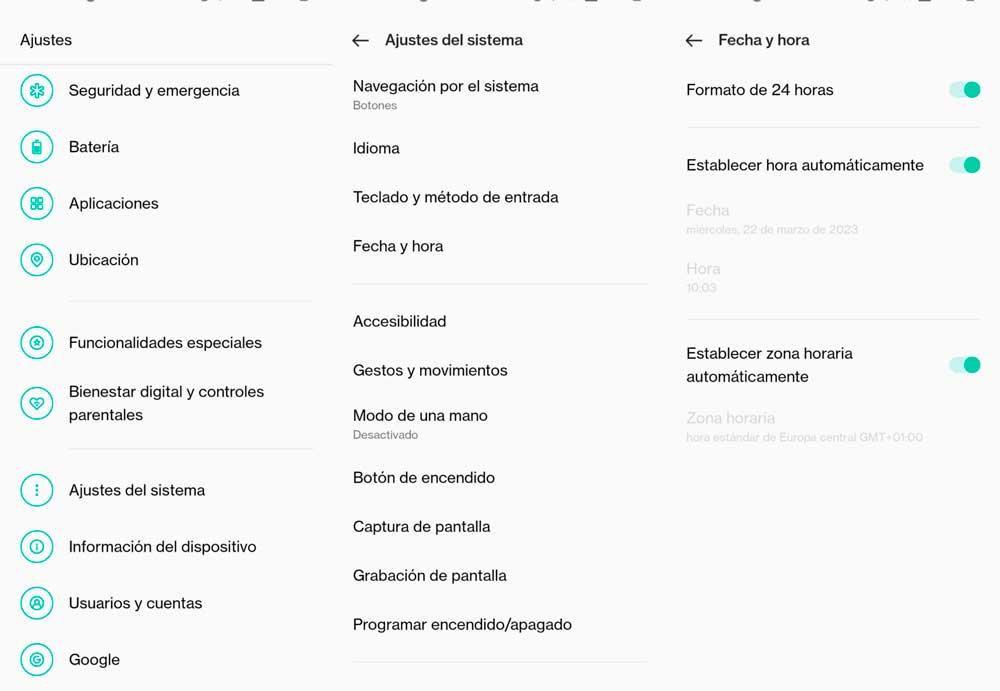
บนโทรศัพท์ iOS
ถ้าคุณมี iOS โทรศัพท์มือถือ ขั้นตอนที่เราต้องปฏิบัติตามเพื่อตรวจสอบเวลานั้นง่ายมากและเราจะทำจาก การตั้งค่าอุปกรณ์
- เปิดการตั้งค่าของ iPhone ของเรา
- ไปที่ส่วน "ทั่วไป"
- เมื่อมาที่นี่แล้ว ให้มองหา "วันและเวลา" ส่วน
เมื่อมาถึงส่วนนี้แล้วให้มองหา “การปรับอัตโนมัติ” และเราต้องตรวจสอบว่าตัวเลือกนั้นถูกเปิดใช้งาน เพื่อที่ว่าเมื่อถึงเวลานั้น เวลาจะตรงกับสิ่งที่เราควรจะมีในเช้าวันอาทิตย์
เช่นเดียวกับในกรณีของ Android เราต้องตรวจสอบให้แน่ใจว่า เขตเวลา ที่เรากำหนดค่านั้นสอดคล้องกับเขตเวลาที่เราอยู่
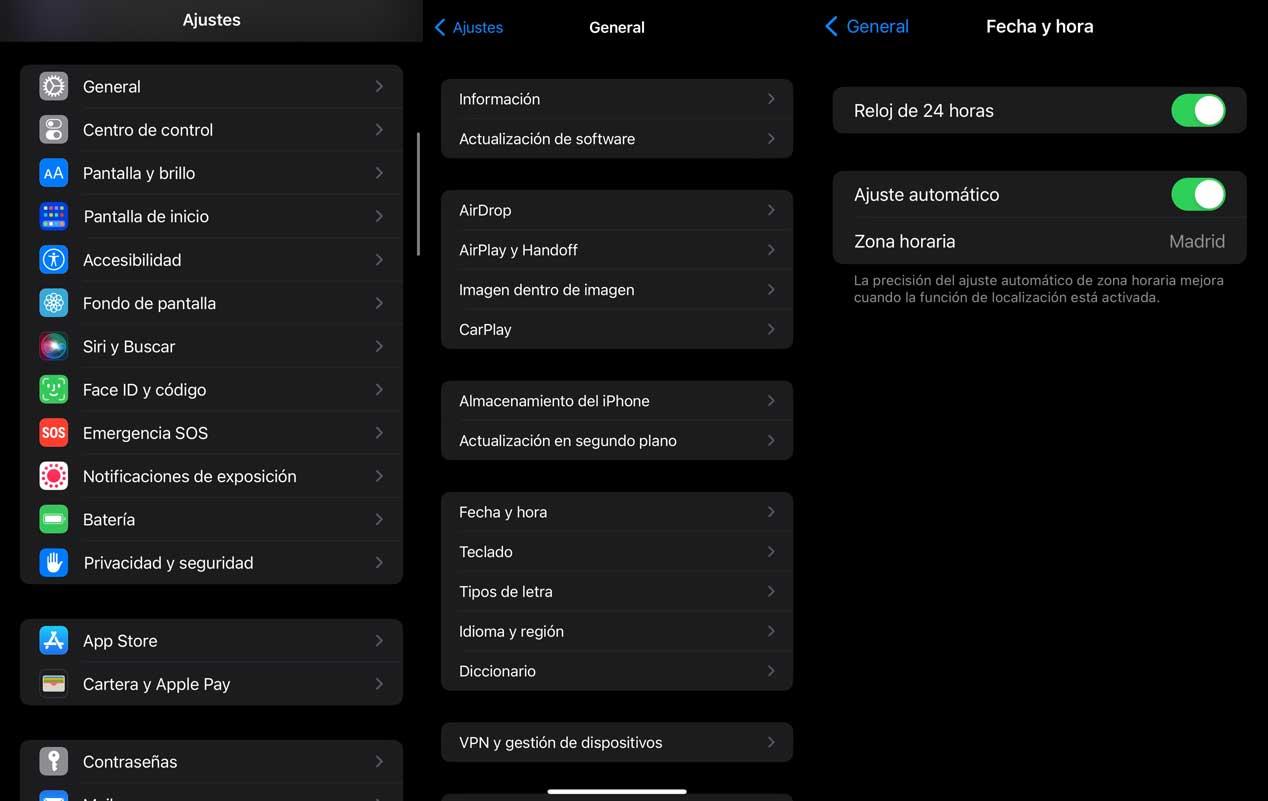
บนนาฬิกาอัจฉริยะ
ในสมาร์ทวอทช์จะขึ้นอยู่กับยี่ห้อและรุ่นที่เราต้องทำตามขั้นตอนบางอย่างหรือขั้นตอนอื่น ๆ เพื่อแก้ไขวันที่และเวลาและเพื่อให้แน่ใจว่ามีการเปลี่ยนแปลงโดยอัตโนมัติ แต่โดยทั่วไปจะเพียงพอสำหรับการเชื่อมต่อกับโทรศัพท์ ซึ่งจะปรับเปลี่ยนเวลาแล้วหากคุณทำตามขั้นตอนก่อนหน้านี้ และโทรศัพท์จะเชื่อมโยงและอัปเดตโดยอัตโนมัติ หรือในนาฬิกาส่วนใหญ่ เพียงเปิดใช้งานฟังก์ชัน GPS ก็เพียงพอแล้ว เพื่อให้เครื่องติดตามตำแหน่งของเราและตั้งวันที่และเวลาอัตโนมัติโดยไม่ต้องทำอะไรอีก
หากไม่มี ขั้นตอนจะขึ้นอยู่กับสมาร์ทวอทช์แต่ละรุ่น และขอแนะนำให้คุณค้นหาขั้นตอนที่แน่นอนของแต่ละยี่ห้อผ่านคู่มือการใช้งาน ค้นหาโมเดลทางอินเทอร์เน็ต และดาวน์โหลดคู่มือเพื่อดูว่าต้องทำอย่างไร

ในเครื่องคอมพิวเตอร์
ตัวคุณ Windows คอมพิวเตอร์ คุณยังสามารถตั้งวันที่และเวลาโดยอัตโนมัติจากการตั้งค่า คุณจึงไม่ต้องเปลี่ยน
- เราไปที่เมนูเริ่มของ Windows
- เราเปิดส่วนการกำหนดค่าคอมพิวเตอร์
- เราเลือก “เวลาและภาษา ” ส่วนดังในภาพหน้าจอ
เมื่อมาถึงแล้ว เราตรวจสอบดูว่า “ตั้งเวลาอัตโนมัติ” ปุ่มถูกเปิดใช้งาน หากเป็นเช่นนั้น ที่ด้านบนของหน้าจอเมนูการกำหนดค่า คุณจะเห็นเวลาที่คุณกำลังตรวจสอบและวันที่ที่แน่นอน
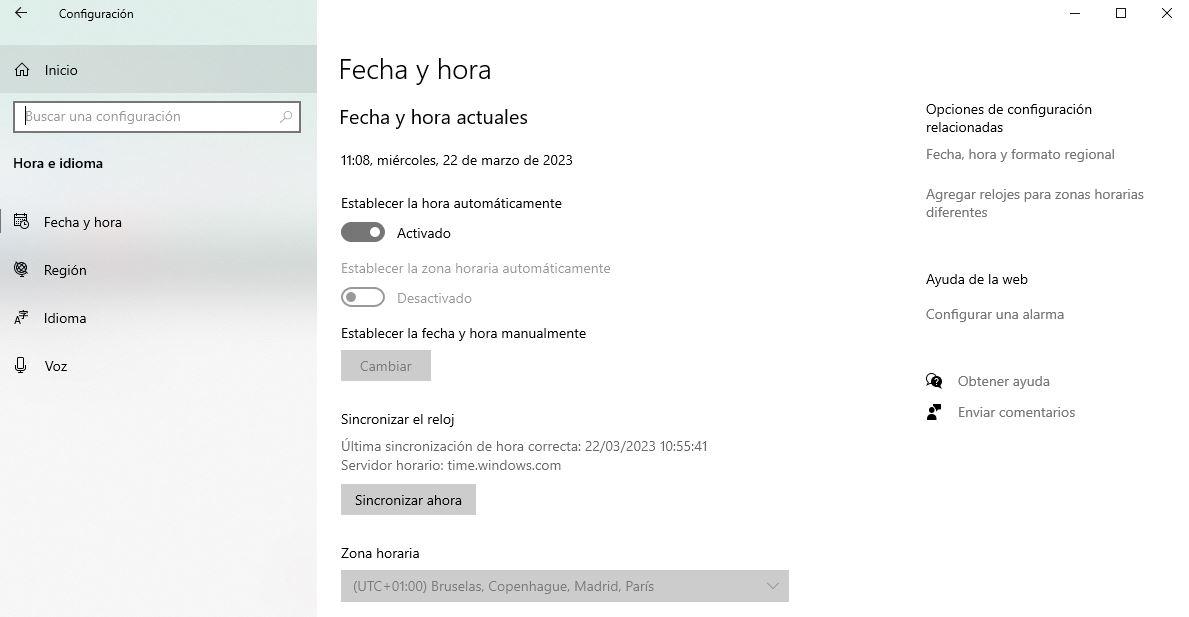
วิธีเปลี่ยนเวลาด้วยตนเอง
หากคุณไม่เชื่อถือการปรับอัตโนมัติ คุณสามารถตั้งเวลาบนโทรศัพท์มือถือของคุณด้วยตนเองจากการตั้งค่าของโทรศัพท์มือถือ และจะใช้เวลาไม่กี่วินาที แม้ว่าคุณควรกำหนดค่าโดยอัตโนมัติเพื่อหลีกเลี่ยงปัญหา แต่คุณสามารถทำได้โดยทำตามวิธีนี้หากคุณชอบหรือมั่นใจมากขึ้น
บน Android
ขั้นตอนที่เราต้องปฏิบัติตามใน Android เพื่อปรับเวลาคือ:
- เปิดการตั้งค่าของโทรศัพท์มือถือของคุณ
- ไปที่ "การตั้งค่าระบบ" ส่วน
- มองหาส่วนวันที่และเวลา
เมื่อมาที่นี่กับ “ตั้งเวลาอัตโนมัติ” ปุ่มไม่ติ๊ก เราสามารถเลือกวันที่และเวลาได้ แตะที่ "วันที่" แล้วเมนูแบบเลื่อนจะเปิดขึ้นในที่ที่คุณทำได้ เลือกวัน เดือน ปี สำหรับเวลานั้นสิ่งเดียวกันจะเกิดขึ้น คุณจะเห็นเมนูพร้อมชั่วโมงและนาที และคุณต้องเลือกรายการที่ตรงกัน
เช่นเดียวกับกรณีก่อนหน้านี้ มันจะแตกต่างกันไปตามเลเยอร์การปรับแต่งของโทรศัพท์มือถือหรือแท็บเล็ตของคุณ แม้ว่าทั้งหมดจะใช้ Android เป็นระบบปฏิบัติการก็ตาม
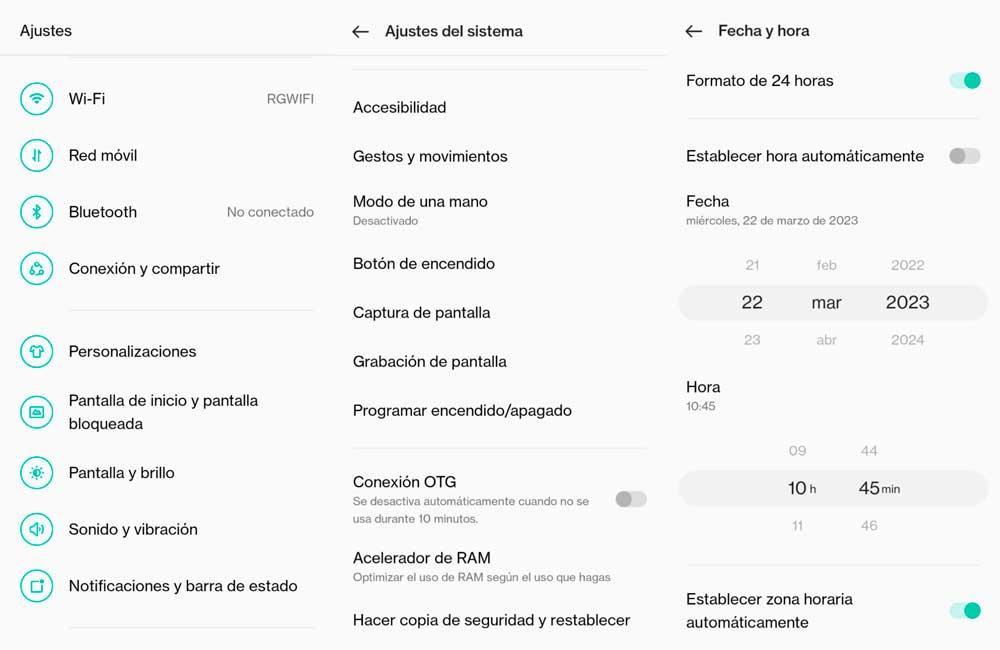
บน iOS
หากการปรับอัตโนมัติไม่ทำงานหรือคุณเพียงต้องการเปลี่ยนเวลาด้วยตนเองใน iOS เราจะต้องทำตามขั้นตอนเดียวกับในกรณีก่อนหน้า แต่เข้าถึงการตั้งค่าวันที่และเวลาและเลือกข้อมูลด้วยตนเอง...
- เราเปิดส่วนทั่วไปของ iPhone ในการตั้งค่า
- สัมผัสกับ “วันที่และเวลา”
- เราจะเห็นว่า “การปรับอัตโนมัติ” ไม่ถูกตรวจสอบ
- คุณจะต้องเลือกโซนเวลาของคุณ (ซึ่งคุณจะเห็น “มาดริด” ในตัวอย่าง)
- เลือกวันที่ในปฏิทินตามภาพหน้าจอ
- เลือกเวลาตามเวลาที่กำหนด
เมื่อคุณพร้อมแล้ว สิ่งที่เหลืออยู่คือการบันทึก
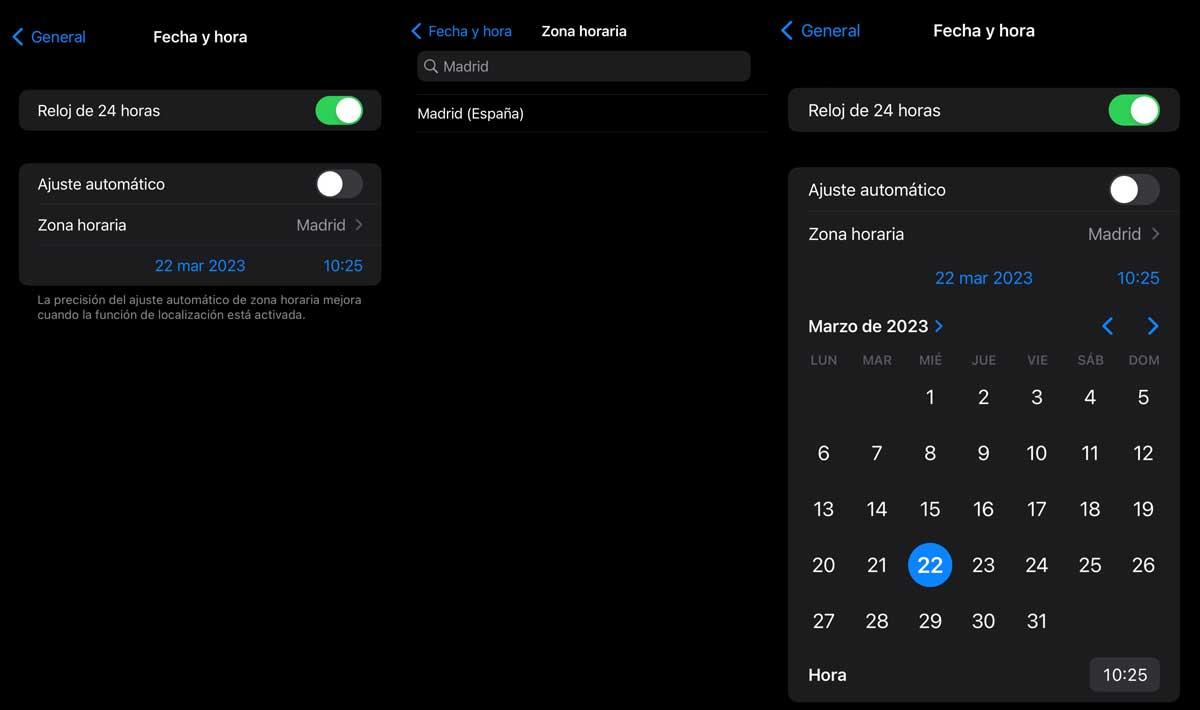
บน Windows
หากคุณต้องการปรับวันที่และเวลาด้วยตนเองใน Windows คุณสามารถทำได้จากการตั้งค่าในหน้าต่างเดียวกับที่เราตรวจสอบว่าตัวเลือกนี้เปิดใช้งานโดยอัตโนมัติหรือไม่ ขั้นตอนนั้นง่ายมาก
- เราเปิดการกำหนดค่า Windows
- ไปที่ "เวลาและภาษา" กันเถอะ
- ส่วน "วันที่และเวลา" จะเปิดขึ้น
- ยกเลิกการเลือก “ตั้งเวลาอัตโนมัติ”
- ค้นหาส่วน “ตั้งค่าวันที่และเวลาด้วยตนเอง”
- แตะที่ “การเปลี่ยนแปลง” ปุ่ม
- หน้าต่างใหม่จะเปิดขึ้นในคอมพิวเตอร์ของคุณ
- ใช้เมนูแบบเลื่อนลงเพื่อเลือกเวลาและวันที่ต้องการ
- เมื่อเสร็จสิ้น ยืนยันด้วย “เปลี่ยนแปลง”
หากคุณต้องการแน่ใจว่าทุกอย่างจะเปลี่ยนไป ให้แตะที่ “ซิงโครไนซ์ทันที” ปุ่ม